
- •Растровые и векторные форматы файлов – основные характеристики и сравнительный анализ.
- •Форматы графических файлов
- •Методы сжатия графических данных (подробно)
- •Векторные форматы графических файлов
- •Преобразование файлов из растрового формата в векторный
- •Преобразование файлов одного векторного формата в другой
- •Взаимная поддержка собственных форматов файлов программными пакетами Adobe. Состав пакета
- •Форматы графических файлов
- •Растровые форматы
- •Векторные графические форматы
- •Векторные графические форматы файлов
- •Базовые функции и инструменты растровых редакторов. Инструментальные средства растровых редакторов
- •Выделения
- •Инструменты выделения в Adobe Photoshop
- •Фильтры
- •Пример 1.1. Делаем рамку для фото фильтрами
- •Инструменты ретуширования
- •Инструменты ретуширования в Adobe Photoshop
- •Adobe Photoshop. Интерфейс, настройки.
- •Панель (палитра) параметров (Options)
- •Палитры
- •Изменение параметров изображения (яркость, контраст, насыщенность) средствами Adobe Photoshop.
- •Adobe Photoshop. Внедрение векторных изображений.
- •Базовые функции и инструменты векторных редакторов.
- •Adobe Illustrator. Редактирование геометрии объектов в целом и их элементов и частей по отдельности.
- •Adobe Illustrator. Внедрение растровых изображений. Помещаем фотографию в Illustrator
- •Настольные издательские программные пакеты. Обзор.
- •Базовые функции и инструменты настольных издательских программных пакетов.
- •Adobe InDesign. Интерфейс, настройки.
- •Особенности формата файлов pdf.
- •Adobe Acrobat как редактор файлов формата pdf
- •Разрешите любым пользователям с легкостью добавлять свои комментарии
- •С легкостью собирайте комментарии коллег
- •Рецензирование документа pdf
- •Присоединение к рецензированию
- •Параметры панели сообщений документа
- •Присоединение к рецензированию
- •Параметры панели сообщений документа
- •Рецензирование
- •Ответ на комментарии
- •Утверждение или отклонение документа pdf
- •Отслеживание рецензирования
- •Заполнение форм
- •Adobe Acrobat. Подготовка файлов pdf к высококачественной печати и цифровой публикации.
- •Пакет Acrobat Distiller. Назначение. Настройки.
- •Средства организации, каталогизации и просмотра графических файлов.
- •Adobe Bridge как универсальная консоль организации и просмотра графических данных.
- •Adobe Bridge. Базовые операции с файлами - выборочный просмотр, сортировка, получение и дополнение exif-информации.
- •Adobe Bridge. Внесение информации об авторстве, поиск по ключевым словам, добавление ключевых слов, создание коллекций. Режим слайд-шоу.
- •Предмет цветоведения. Основные и дополнительные цвета. Двенадцатичастный цветовой круг
- •Поддержка цветовых схем в прикладных дизайнерских программах. Понятие цветового круга
- •Как нарисовать двенадцатичастный цветовой круг.
- •Цветовой круг: применение. Цветовые гармонии.
- •Цветовой круг: заключение.
- •Психофизиологическая характеристика цветов.. Характеристики цвета Красный
- •Оранжевый
- •Зеленый
- •Голубой
- •Фиолетовый
Базовые функции и инструменты векторных редакторов.
Обзор наиболее известных редакторов векторной графики
Пакет CorelDraw всегда производит сильное впечатлени. В комплект фирма Corel включила множество программ, в том числе Corel Photo-Paint. Новый пакет располагает бесспорно самым мощным инструментарием среди всех программ обзора, а при этом по сравнению с предыдущей версией интерфейс стал проще, а инструментальные средства рисования и редактирования узлов - более гибкими.Художественные возможности оформления текста в CorelDraw безупречны, а принимаемые по умолчанию параметры для межбуквенных интервалов при размещении текста вдоль кривой не требуют настройки, исключающей наложение букв, - в отличие от Canvas и FreeHand. Инструмент "лупа" не имеет себе равных - он позволяет получить множество специальных эффектов, в том числе возможность увеличения только фрагмента изображения и автоматической настройки цветов текста в зависимости от цвета фона.Можно вырезать изображения, накладывать цветные фильтры и придавали растровым изображениям вид изогнутой страницы, используя двух- и трехмерные эффекты и внешние модули PhotoShop. Когда вам нужно было редактировать пикселы, CorelDraw автоматически переключает вас на Corel Photo-Paint, где вы можете редактировать файл и сохранять его непосредственно в CorelDraw. Однако, помимо базовых возможностей масштабирования и средств динамического назначения размеров, CorelDraw не содержит специальных средств подготовки технических иллюстраций, подобных Smart Mouse в Canvas или копирования массивов в Designer.
Micrografx Designer 7
Инструментальные средства рисования пакета Designer - одни из самых простых для освоения и применения. Подобно CorelXara, в Designer не предусмотрено окно редактирования текста, что заставляет вас редактировать его постоянно в режиме полного соответствия WYSIWYG. Перемещения между слоями очень неудобны и хотя можно пользоваться несколькими страницами различного формата, для перемещения объектов между страницами требуется монтажный буфер.Мощный инструментарий. Уникальное средство Reference Point дает возможность устанавливать ограничения на расстояни вдоль осей x и y и на величину угла поворота или принудительно размещать все объекты на определенном расстоянии от определенной точки. Designer 7 наделен множеством функций - таких, например, как итеративное смешение цветов, - отсутствующих в предыдущих версиях, но мы, тем не менее, обнаружили несколько серьезных недостатков. Привязка к направляющим осуществлялась только при изменении размеров объекта, но не при его перетаскивании.Однако в комплект поставки пакета Designer входят интересные растровые фильтры и эффекты и он позволил нам редактировать пикселы в Picture Publisher средствами технологии OLE. Designer формировал хорошие файлы GIF со смешением цветов, файлы GIF без смешении цветов с изображениями, напоминающими плетеные корзины, и аномальные файлы JPEG с изображениями, имеющими вид пузырьков. Designer позволяет также присоединять URL к объектам, чтобы использовать их вместе с внешним модулем браузера Micrografx QuickSilver 3.
Adobe Illustrator 7
Ветеран векторной графики - пакет Illustrator - когда-то представлял собой выдающееся достижение в этой области и послужил моделью, которая легла в основу всех представленных в данном обзоре программ. Но с тех пор в каждом новом продукте появлялось какое-нибудь усовершенствование. Например, Macromedia FreeHand лучше выполняет импортирование файлов EPS и AI и при этом обеспечивает высокую точность цветопередачи в формате CMYK, которой всегда отличался Illustrator. CorelDraw уже давно подняла планку, предусмотрев в своих пакетах градиентную закраску, истинные слои, булевы операции и специальные эффекты. Canvas 5 располагает средствами редактирования растровых изображений на уровне пикселов, а его рабочая область достигает почти 140 м2, в то время как для Illustrator эта область составляет всего 0,2 м2. Micrografx Designer предоставляет превосходный инструментарий для рисования, интегрируется с Windows и Microsoft Office и содержит средства для подготовки технических иллюстраций, а CorelXara обеспечивает истинную прозрачность для векторных объектов и возможность встраивания растровых изображений. В свою очередь Fractal Design Expression с помощью инструмента Skeletal Strokes позволяет получать самые необычные эффекты и видоизменять изображение.К сожалению, сравнительно ограниченный набор средств пакета Illustrator не означает, что он прост в применении.Подсчитано, что для градиентная закраска изображения радуги, требующая 5 щелчков мышью в CorelDraw, в случае пакета Illustrator потребует 67 щелчков, поскольку вам придется создавать переходы для каждой пары основных цветов.Базовый инструментарий. Illustrator не позволяет экспортировать файлы .GIF и JPEG дл использования в Web. И хотя качество цветной печати остается самой сильной стороной пакета Illustrator, возможности обработки цветов CMYK в FreeHand понравится вам ничуть не меньше (кроме того, одна и та же версия FreeHand может работать в среде как дл Windows, так и Mac). Нужно помнить также о проблемах, возникающих при применении Illustrator с графическими платами на основе S3 (Adobe предупреждает пользователей об этом). Illustrator, в свое время проложивший путь остальным графическим пакетам, сегодня отошел на второй план. До тех пор пока Adobe серьезно не переделает его, мы рекомендуем поискать какой-нибудь другой пакет. Если же вы все еще работаете в Illustrator и созданными с его помощью файлами, рассмотрите FreeHand в качестве альтернативы.
Macromedia FreeHand 7
Инструментарий FreeHand для рисования и работы с текстом отвечает необходимым требованиям, но несколько ограничен. В интерфейсе FreeHand отдано предпочтение редактированию узлов, а не редактированию объекта в целом. Каждая из операций масштабирования, поворота, зеркального отображения и деформации - выполняемые в CorelDraw манипуляциями в рабочем окне объекта - требует отдельного инструмента из набора инструментари FreeHand. При выборе объекта его точки (узлы) всегда доступны для непосредственного редактирования, но это означает, что вы видите узлы и траектории объекта, а не его "законченный" вид.
CorelXara 1.5 - одна из рассматриваемых в данном обзоре программ нового поколения. Она служит в первую очередь для создания графического изображения на странице за один раз и формирования блока текста за один раз. Программа позволяет выполнять с рисунками, градиентным заполнением, изображениями и диапозитивами такие действия, о которых вы могли только мечтать. Хотя Corel рекламирует CorelXara 1.5 как дополнение к CorelDraw 7 для создания графики Web, по существу благодаря высокой производительности, средствам для работы с Web и специализированному инструментарию CorelXara превосходит CorelDraw во многих отношениях.
Благодаря возможностям масштабирования векторной графики и текстурам растровых изображений двумерные объекты начинают все более напоминать трехмерные. Нарисуйте объект. Наложите текстуру (растровое изображение) или закрасьте его (материал). Определите уровень прозрачности. Затем переместите изображение и отредактируйте по своему вкусу.
Интерфейс CorelXara элегантен и прост. Пиктограммы в верхнем ряду обеспечивают доступ к полноцветным визуальным наборам цветов, заполнений, штриховок, растровых изображений, шрифтов и графических вставок (клипартов).
CorelXara облегчает управление цветом путем создании семейств связанных оттенков. Измените основной цвет с синего на зеленый, и ваш объект изменит всю гамму оттенков.
Adobe Illustrator. Интерфейс, настройки.
http://help.adobe.com/ru_RU/Illustrator/14.0/WS714a382cdf7d304e7e07d0100196cbc5f-6335a.html
Для создания и управления документами и файлами используются такие элементы интерфейса, как палитры, панели и окна. Расположение этих элементов называетсярабочим пространством/средой. Рабочие пространства/среды разных приложений Adobe® Creative Suite® 4 имеют одинаковый вид, что позволяет пользователю легко перемещаться между ними. Пользователь может настроить каждое приложение в соответствии со своими потребностями, выбрав рабочее пространство/среду из набора или создав новое.
Хотя вид рабочих пространств/сред по умолчанию отличается в разных приложениях, работа с ними происходит похожим образом.
Просмотр
маленьких изображений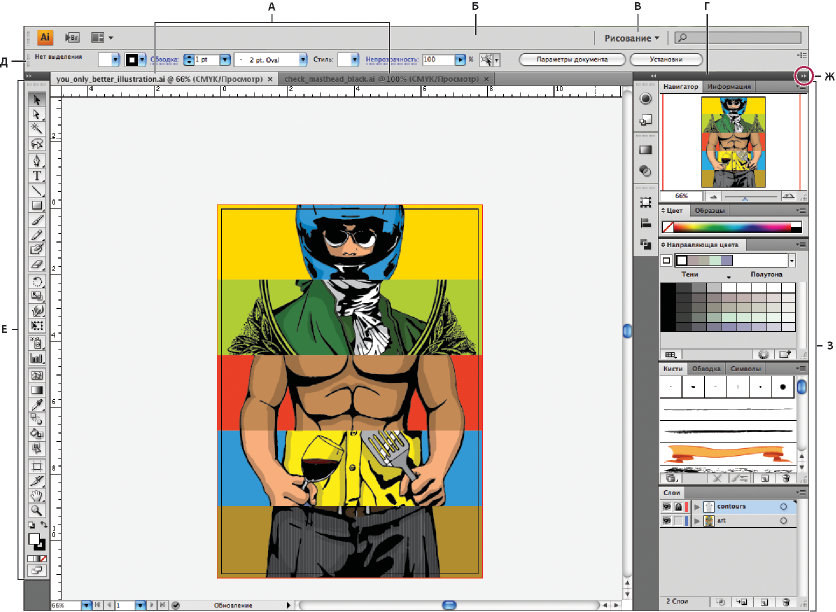
Рабочая среда Illustrator по умолчанию
А.
Окна документа с закладками
Б.
Панель приложения
В.
Переключатель рабочих сред
Г.
Строка заголовка панели
Д.
Панель "Управление"
Е.
Панель "Инструменты"
Ж.
Кнопка "Свернуть в значки"
З.
Четыре группы палитр, закрепленные вертикально
Находящаяся в верхней части окна панель приложения содержит переключатель рабочих пространств/сред, меню (только Windows) и другие элементы управления приложением. При работе в некоторых программах Adobe на платформе Mac пользователь может отобразить или скрыть эту панель, используя меню "Окно".
Панель "Инструменты" содержит инструменты для создания и редактирования изображений, графических объектов, элементов страниц и т.д. Связанные инструменты располагаются в группах.
На панели "Управление" выводятся настройки выбранного в данный момент инструмента. В программе Photoshop панель "Управление" называется панелью параметров (в программах Adobe Flash®, Adobe Dreamweaver® и Adobe Fireworks® панель "Управление" отсутствует).
Flash, Dreamweaver и Fireworks имеют Инспектор свойств, отображающий настройки текущего выбранного элемента или инструмента.
Окно документа отображает находящийся в работе файл. В окна документа можно поместить закладки, а в некоторых случаях, их можно группировать и закреплять.
Палитры упрощают отслеживание и изменение обрабатываемого объекта. Например, временная шкала в Flash, палитра "Слои" в Adobe Photoshop® и палитра "Каскадные стили" в Dreamweaver. Палитры можно группировать, располагать в один ряд или закреплять.
В Mac OS фрейм приложения группирует все элементы рабочего пространства/среды в единое интегрированное окно, позволяющее работать с приложением как с единой системой. При перемещении или изменении размера фрейма приложения или его элементов все элементы внутри него взаимодействуют друг с другом и не перекрываются. Палитры не исчезают при переключении приложений или при случайном щелчке за пределами приложения. При работе с несколькими приложениями можно расположить их рядом на экране или на нескольких мониторах. Если вы предпочитаете традиционный произвольный интерфейс Mac, можно отключить фрейм приложения. В Illustrator, например, выберите "Окно" > "Фрейм приложения", чтобы включить или выключить его (в программе Flash фрейм приложения присутствует постоянно; в Dreamweaver фрейм приложения отсутствует).
